„BT“ valdiklis: „Android“ naudokite kaip „Bluetooth“ žaidimų planšetę kitam
Prieš porą savaičių peržiūrėjome „Tablet Remote“ - an „Android“ programa, leidžianti vartotojams nuotoliniu būdu valdyti vieną „Android“ įrenginį kitu, naudojant „Bluetooth“. Nors minėtą programą galima naudoti, tarkime, nuotoliniu būdu valdyti mediją, grojamą kitame „Android“ telefone ar planšetiniame kompiuteryje, prijungtame prie jūsų televizoriaus per HDMI, BT valdiklis leidžia žaisti emuliatorinius žaidimus tokiu pačiu būdu. Programa paverčia jūsų „Android“ įrenginį į „Bluetooth“ žaidimų planšetę, leidžiančią nuotoliniu būdu valdyti emuliatoriaus žaidimus, vykstančius kitame įrenginyje (pagrindiniame kompiuteryje). Kaip ir „Tablet Remote“, „BT Controller“ taip pat turi būti įdiegtas ir paleistas abiejuose įrenginiuose - pagrindiniame ir valdiklyje -, kurie yra suporuoti vienas su kitu per „Bluetooth“. Dabar programa veikia tik su nedaugeliu žaidimų emuliatorių ir palaiko vieno „Android“ įrenginio valdymą kitu, o tik per „Bluetooth“ ryšį.
„BT Controller“ gali būti naudojamas valdyti įvairius „Mame“, „Playstation“, CPS2 ir N64 žaidimų emuliatorius. Visų palaikomų emuliatorių sąrašą galite rasti programos „Android Market“ puslapyje (nuoroda pateikiama pabaigoje).
Čia pateikiami visi konfigūravimo veiksmai, kurių reikia atlikti norint nustatyti programą valdiklyje ir pagrindiniuose įrenginiuose.
- Kaip minėta anksčiau, pirmiausia turite įsitikinti, kad „BT Controller“ yra įdiegtas ir veikia abiejuose įrenginiuose.
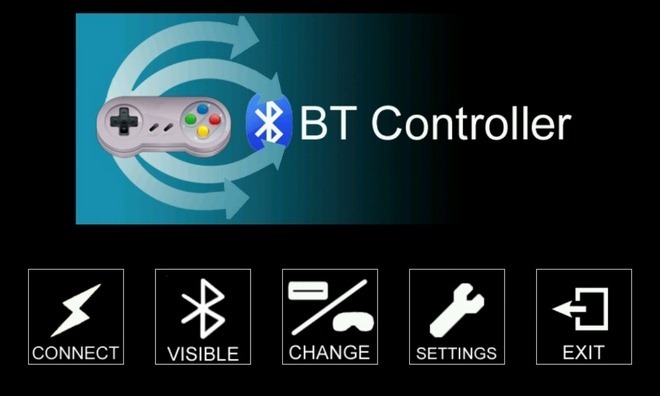
- Kai būsite paraginti, abiejuose įrenginiuose įjunkite „Bluetooth“.
- Palieskite, kad jūsų prietaisų „Bluetooth“ būtų aptinkama programoje Matomas mygtuką.
- Kitas bakstelėkite Prisijungti mygtuką ir pasirinkite įrenginį, su kuriuo norite susieti.
- Iš pasirodžiusio raginimo pasirinkite, ar norite įrenginį nustatyti kaip Valdiklis arba Priimančioji.
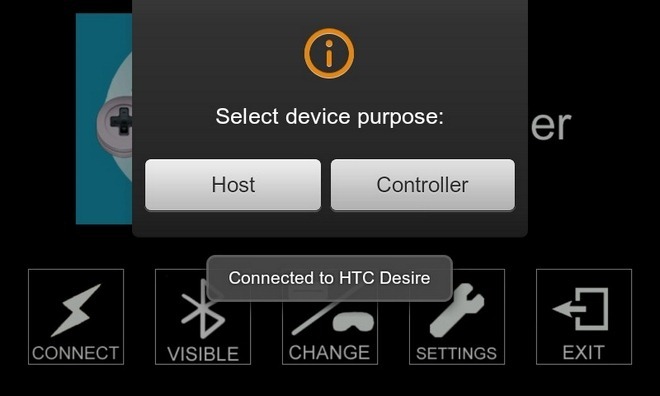
- Darant prielaidą, kad vieną įrenginį pasirinkote valdikliu, kitam automatiškai priskiriamas pagrindinio kompiuterio vaidmuo.
- Nors valdiklio įrenginio ekranas automatiškai virsta virtualia žaidimų juosta, pagrindinio įrenginio ekrane ekrano viršuje, dešinėje, rodomas nedidelis peržiūros langas. Bakstelėję šiuos langus, pateksite į savo prietaisą Kalbos ir įvesties nustatymai. Įsitikinkite, kad pasirinkote ir įgalinote BTCvaldiklis kaip numatytąjį įvesties metodą pagrindiniame įrenginyje. Kai tai bus padaryta, minėtame peržiūros lange dabar turėtų būti rodomas bet koks mygtukas, paspaustas valdiklio įrenginyje.

- Turite rankiniu būdu susieti visus valdiklio įrenginio žaidimų skydelio klavišus prie emuliatoriaus valdiklių, veikiančių pagrindiniame įrenginyje.
- Kai baigsite nustatyti klavišus, į emuliatorių įkelkite žaidimo ROM, kad pradėtumėte valdyti savo valdikliui.
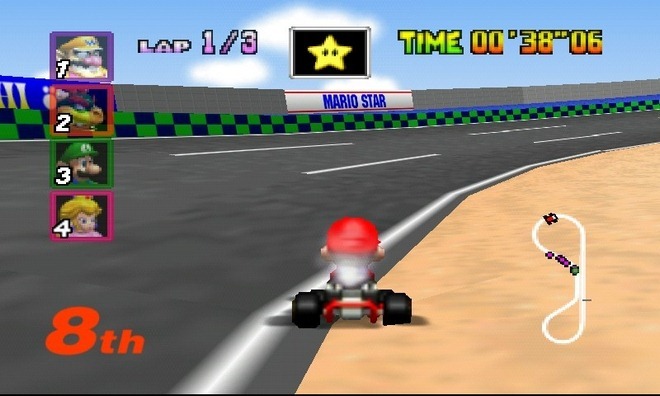
Programos nustatymų ekranas (Meniu> Nustatymai) leidžia įjungti / išjungti vibraciją (griaunamąjį / liečiamąjį grįžtamąjį ryšį), paspaudus žaidimo pulto klavišus.
Sėkmingai išbandėme programą naudodami „HTC Desire“ kaip valdiklį ir „HTC Desire HD“, paleisdami „N64oid“ kaip pagrindinį įrenginį.
Yra keli „BT Controller“ variantai, kuriuos galima rasti „Android Market“. Vienas iš jų yra nemokamas, tačiau jame yra skelbimų, o kitame - be skelbimų ir jis kainuoja šiek tiek daugiau nei 1 USD.
Atsisiųskite „BT Controller“ skelbimą, palaikomą „Android“ (Laisvas)
Atsisiųskite „BT“ valdiklio skelbimą nemokamai „Android“ (Mokama)
Paieška
Naujausios žinutės
Informacijos suvestinė X: pridėkite pranešimų centro valdiklius prie „iOS“ pagrindinio ir užrakinimo ekrano
Valdikliai yra tai, kas iki šiol buvo išskirtinė „Android“, ir nors...
Kaip atnaujinti HTC Desire HD, kad įsišaknytumėte po OTA atnaujinimo
„HTC“ 2010 m. Gruodžio mėn. Išleido 1.72.405.3 „OTA“ „Android“ nauj...
„ShazamTones“: raskite ir atsisiųskite bet kurios dainos melodijas per „Shazam“ [Cydia]
Nėra daug paslaugų ir programų, kurios akimirksniu daro įtaką reali...

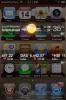

![„ShazamTones“: raskite ir atsisiųskite bet kurios dainos melodijas per „Shazam“ [Cydia]](/f/500008c7d3b91da49aa3021c604f081e.jpg?width=680&height=100)